یادداشت ویراستار: این مطلب در آذر ۹۹ توسط کارشناسان پرینتر و ماشینهای اداری فالنیک، بررسی و تایید شده است.
پرینتر HP LaserJet M1522nf در گروه چاپگرهای تک رنگ و سه کاره قرار میگیرد. این پرینتر از قابلیت اسکن و کپی برخوردار بوده و با چاپ ۲۴ برگ در دقیقه از سرعت بسیار بالایی برخوردار است. این پرینتر، دو سینی ورودی ۲۵۰ صفحه را در خود جای میدهد و ظرفیت سینی خروجی ۱۲۵ صفحه است. در ادامه به معرفی بیشتر و آموزش نصب و ریست پرینتر HP LaserJet M1522nf میپردازیم.
دانلود درایور پرینترهای hp laserjet m1522nf
قبل از هرکاری ابتدا باید، به سایت کمپانی سازنده دستگاه رفته و دانلود درایور پرینترهای hp laserjet m1522nf را انجام دهید. در ادامه مقاله مرحله به مرحله این پروسه را برای شما شرح خواهیم داد:
- در ابتدا وارد سایت توسعه شبکه آداکشده و از طریق منو، به بخش خدمات و پشتیبانی رفته و در قسمت سایر خدمات گزینه دانلود درایور را انتخاب کنید.
- حالا که به بخش دانلود درایورها وارد شدید، کلیدهای ترکیبی ctrl+f را باهم فشرده و در قسمت جستجو نام پرینتر مورد نظر خود را وارد کنید. اکنون میتوانید روی مشاهده لینک دانلود کلیک کنید، بعد از کلیک سایت از شما نام و ایمیلتان را میخواهد. بعد از وارد کردن اطلاعات مورد نظر، قادر به مشاهده لینک درایور خواهید بود.
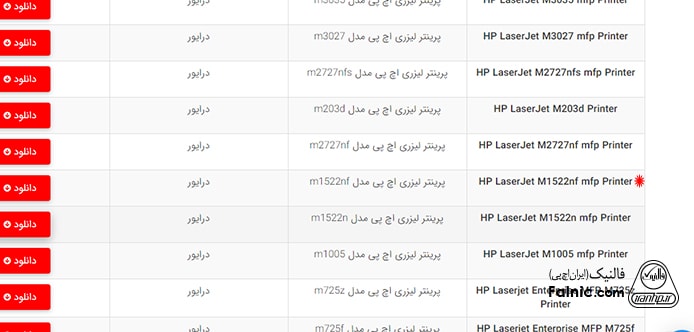
- با کلیک روی دکمه قرمز رنگ دانلود، شما به صفحه پرینتر ۱۵۲۲nf در سایت اچ پی منتقل خواهید شد. در این صفحه قادر هستید، تمامی درایورهای مخصوص پرینتر ۱۵۲۲ را مشاهده کنید.
جهت مشاوره و تماس با کارشناس فنی میتوانید از خط ثابت با شماره تلفن ۹۰۹۹۰۷۱۸۴۳ تماس بگیرید.
از ساعت ۸:۳۰ تا ۱۷:۳۰پاسخگوی شما هستیم.
- قبل از اینکه روی download بزنید، ابتدا به این سوال پاسخ دهید که درایور را برای چه سیستم عاملی میخواهید؟ ویندوز هفت یا ده؟ برای مشخص کردن سیستم عامل مورد نظر، به بخش Detected operating system بروید و Choose a different OS را انتخاب کنید. حالا میتوانید از روی لیست داده شده، سیستم عامل خود را انتخاب کرده تا درایور مخصوص آن به شما نشان داده شود.
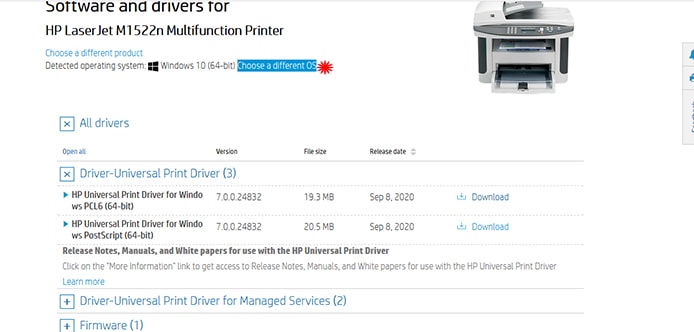
- بعد از مشاهده درایور مخصوص پرینتر، کافیست روی عبارت download لیک کرده تا دانلود شروع شود.
- بعد از کامل شدن دانلود، روی فایل درایور کلیک کنید. از پنجرهای که به شما نشان داده میشود، عبارت Run را بزنید تا فایل از حالت فشرده خارج شود.
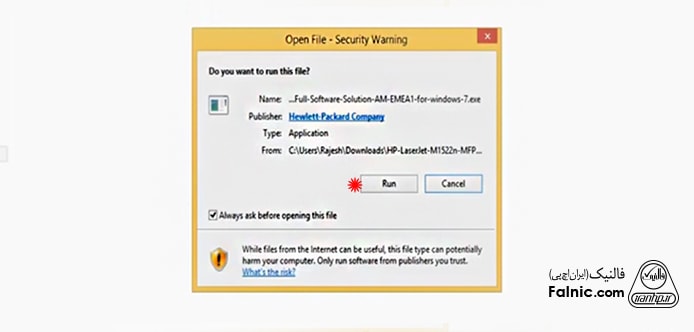
- بعد از انزیپ شدن فایل، پنجرهای به نام windows features برای شما باز خواهد شد. از روی گزینههای پیش رو باید download and install this feature را بفشارید.سپس به شما پنجرهای نشان داده خواهد شد که میگوید، نصب the following feature با موفقیت انجام شده است. اکنون روی دکمه close بزنید.
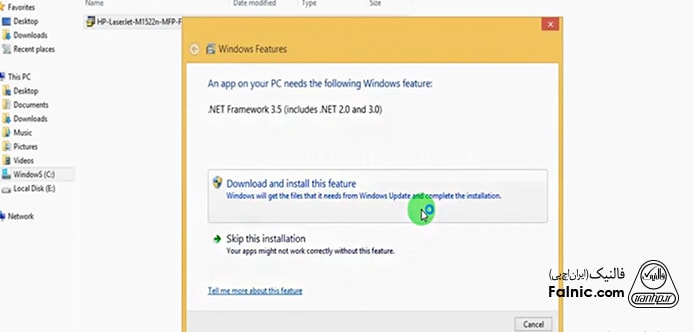
- حالا میبینید که پنجرهای به نام، HP-laserjet m1522 mfp series برای شما باز خواهد شد. روی عبارت next بزنید، اکنون روی عبارت easy install کلیک کرده و سپس دوباره گزینه next را بزنید.
- در مرحله بعدی باید اتصالات پرینتر را برقرار کنید. پرینتر را روشن کرده و کابل را به آن متصل و سپس به سیستم وصل کنید. نصب درایور پرینتر انجام شد، حالا میتوانید برای امتحان برگهای را پرینت بگیرید. پروسه دانلود درایور پرینتر ۱۵۲۲ با پرینترهای hp 2055 یکسان است.
نحوه اسکن گرفتن با پرینتر hp laserjet m1522nf
روشهای زیادی برای اسکن گرفتن با پرینتر hp laserjet m1522nf وجود دارد. یکی از سادهترین روشها، انتخاب دکمه Scan To از منوی کنترل پنل پرینتر است. بعد از فشردن این دکمه، میتوانید با زدن دکمههای جهت داری که روی پرینتر تعبیه شدند، دستور مورد نظر خود را برای اسکن اعمال کنید. البته روشهای دیگری نیز مانند استفاده از برنامه hp scan به شما امکان اسکن گرفتن از اسناد را میدهد. برای استفاده از این برنامه، کافیست درایور پرینتر خود را به طور کامل نصب کرده باشید.
ریست کردن پرینتر hp laserjet m1522nf
پرینتر ۱۵۲۲ در دسته پرینترهای از رده خارج شده قرار دارد، به همین دلیل ریست کردن آن با مدلهای جدید و دارای صفحه نمایش کمی متفاوت است. اکنون به شما ساده ترین راه ریست را میگوئیم، اما قبل از هر چیز در نظر داشته باشید که با ریست پرینتر تمامی تنظیماتی که از ابتدا تا به الان روی آن اعمال کردهاید پاک خواهد شد. پس اگر از تصمیم خود اطمینان کامل دارید، ریست کردن پرینتر hp laserjet m1522nf را انجام دهید.
- پرینتر را خاموش کنید.
- از دکمههای جهت دار، دکمه فلش رو به پایین را انتخاب کرده و آن را همزمان با دکمه cancel بفشارید.
- انگشتتان را روی دکمهها نگه دارید، در عین حال دوباره چاپگر را روشن کنید. بگذارید چاپگر راه اندازی شده و صفحه نمایش روشن شود و پیام permanent storage unit نشان داده شود.
- حالا دکمهها را رها کرده و منتظر پیام روی صفحه نمایش باشید. در چنین حالتی پرینتر اغلب پیام read و یا done را نشان میدهد.

خطاهای پرینتر hp laserjet m1522nf
هنگامی که مشکلی در کارکرد دستگاه رخ میدهد، خطاهای پرینتر hp laserjet m1522nf روی صفحه نمایش کوچک آن ظاهر میشوند. با دانستن معنا و مفهوم این کدهای خطا قادر خواهید بود به سرعت آنها را عیب یابی و برطرف کنید.
ارور Supplies Memory Error: در تمامی مدلهای پرینترهای اچ پی ای ارور، به معنای وجود پلمپ و عدم برداشتن نوار نارنجی رنگ در کارتریج است. به عبارت دیگر، با وجود این نوار پرینتر شما قادر به شناسایی کارتریج در دستگاه نیست. برای رفع این ارور کافیست، ابتدا پرینتر را خاموش و روشن کنید. اگر بعد از راه اندازی دوباره دستگاه هم، این کد خطا را مشاهده میکنید باید کارتریج را از پرینتر برداشته و آن را دوباره نصب کنید. اگر هنوز هم با کد خطای Supplies Memory روبرو هستید، یک مشکل سخت افزاری در دستگاه وجود دارد.

ارور Toner Low: این کد به شما خبر میدهد که، تونر درون کارتریج رو به اتمام است و باید برای تعویض آن اقدام کنید. اما در مواردی میتواند به معنای، عدم توزیع مساوی تونر در کارتریج باشد. اغلب کاربران برای رفع این کد پیشنهاد میکنند که کارتریج را از دستگاه بیرون آورده و آن را به آرامی تکان دهید. تا تونر باقی مانده درون کارتریج، به طور مساوی توزیع شود. اما جالب است بدانید که، این روش به هیچ عنوان توسط متخصصان توصیه نمیشود زیرا امکان آسیب سخت افزاری به پرینتر وجود دارد. پس بهتر است در مواجه با این کد خطا، به سرعت برای تعویض و یا شارژ کارتریج اقدام کنید.
ارور Print Overrun: با دیدن این ارور، باید بدانید که پرینتر بیش از ظرفیت خود کار کرده است. به عبارت دیگر، کار چاپ شما بیش از ظرفیت فعلی چاپگر است. بهتر است از حجم کاری خود کاسته و حتی میزان DPI را نیز کاهش دهید. از تصاویر و اسناد کم حجم استفاده کنید.
ارور Install black cartridge: این ارور به شما میگوید که، کارتریجی در پرینتر نصب نشده است. یکی از دلایل مشاهده این ارور، پر بودن سینی کاغذ بیش از ظرفیت مجاز است. ابتدا از اینکه کارتریج اصل و مناسب اچ پی را، برای پرینتر خریداری کردهاید اطمینان حاصل کنید. سپس کارتریج را برداشته و سینی کاغذ را خالی کنید. حالا پرینتر را دوباره راه اندازی کرده و کارتریج را نصب کنید.
ارور شماره ۴۹: با دیدن ارور ۴۹ در صفحه نمایش، پرینتر به شما خبر از وجود مشکلات نرم افزاری میدهد. پرینتر را از برق کشیده و بعد از چند دقیقه دوباره آن را راه بندازید. اگر هنوز با خطای ۴۹ روبرو هستید، باید به دنبال یک متخصص برای تعمیر پرینتر باشید.
کارتریج های مناسب این پرینتر
انتخاب کارتریج سازگار با پرینتر، یکی از عوامل تاثیرگذار در افزایش عمر مفید پرینتر است. از کارتریج های مناسب این پرینتر، میتوان به مدل ۳۶A اشاره کرد که در دو نوع اصل و طرح در بازار و فروشگاههای معتبر کارتریج یافت میشود. کارتریج ۳۶A ظرفیتی ۲۰۰۰ برگی داشته و حتی به پرینتر M1120 نیز سازگار است.
مخاطب عزیز؛ لطفا توجه فرمایید: با توجه به از رده خارج شدن این پرینتر، شما میتوانید مدلهای هم رده این پرینتر را با نام های HP LaserJet Pro MFP M426dw استفاده کنید.
جهت مشاوره و خرید این پرینترها میتوانید با شماره ۰۲۱۸۳۶۳ داخلی ۱۲۰ تماس بگیرید
